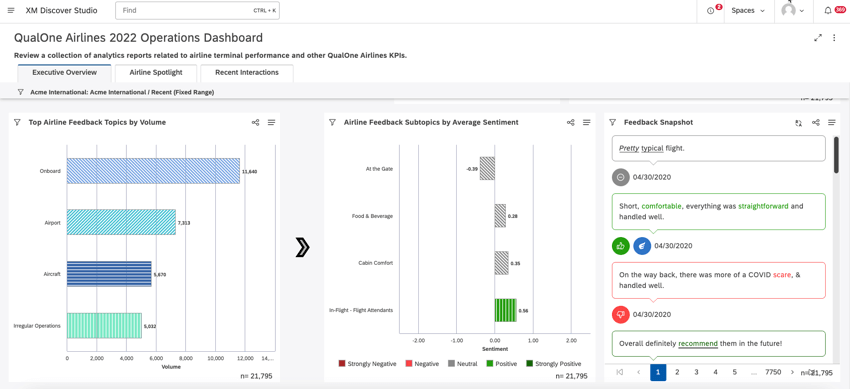ダッシュボードとブック外観のカスタマイズ(スタジオ)
ダッシュボードとブックのカスタマイズについて
プレビューのカラーテーマやパターンフィルを適用して、ダッシュボードやブックをカスタマイズできます。
ダッシュボードまたはブックにデフォルト以外のカラーテーマを適用するには、プレビューカラーテーマセレクタを使用できます。プレビューカラー切り替えの仕組みはこうだ:
- プレビューカラーテーマは、ダッシュボードまたはブックの現在のビューにのみ適用されます。ダッシュボードやブックから離れるとすぐに、お好みのカラーテーマが適用されます。
- プレビューカラーテーマは他のユーザーには影響しません。
- スタジオ全体にデフォルトのカラーテーマを設定するには、ユーザー設定のカラーテーマ設定を使用します。
Qtip: レポートの色を選ぶ際には、ダッシュボードのプレビューモードに適応するStudio Standardというダイナミックなカラーパレットをお試しください。
パターン・フィルを使用して、色の代わりにパターンを適用することで、ダッシュボードやブック全体のデータをよりよく視覚化し、より簡単に区別することができます。
この設定は、アクセス権を持つすべてのダッシュボードおよびブックに 適用されますが、他のユーザーには影響しません。
Qtip: 自動カラーマッチングと同様に、ダッシュボードまたはブック全体の一致するデータポイントに同一のパターンが自動的に割り当てられます。
ダッシュボードとブックのカスタマイズの適用
- スタジオのホームページへ
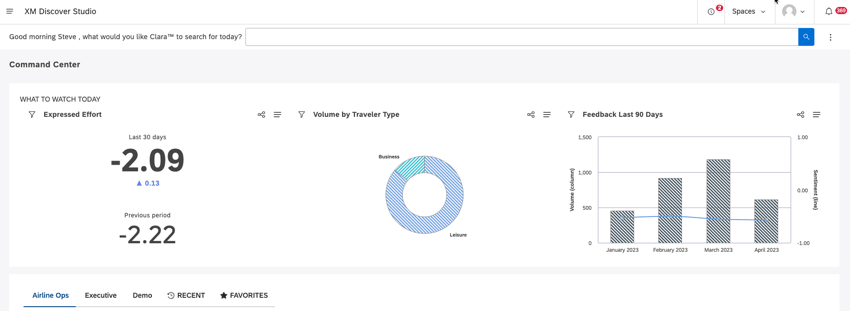
- ダッシュボードとブックの検索]セクションまでスクロールダウンします。
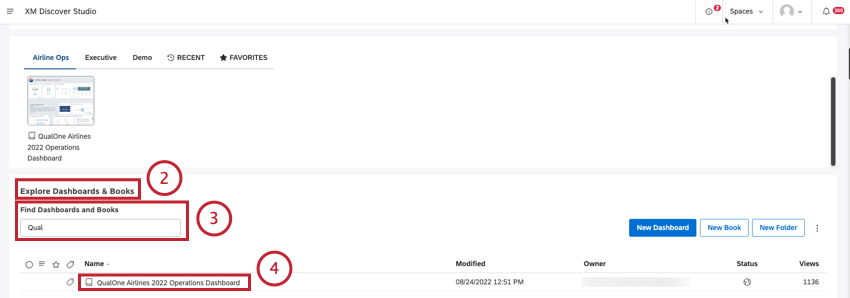
- ダッシュボードとブックの検索ボックスを使用して、ダッシュボードまたはブックを検索します。
- ダッシュボードまたはブックタイトルをクリックすると、ダッシュボードが開きます。
- ヘッダーのオプションメニューを展開する。
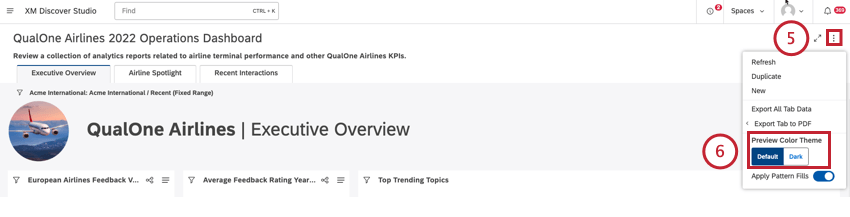
- プレビューカラーテーマセレクターを見つける。
- プレビューしたいカラーテーマを選択します:
- デフォルト」を クリックすると、背景が明るい標準的なカラーテーマが適用されます。
Qtip:カスタムブランドがアカウントレベルで定義されている場合、カスタムカラースキームが適用されます。
- Darkをクリックすると、暗い背景のカラーテーマが適用され、光に敏感な方は暗い状況で使用し、目の疲れを軽減することができます。ダークテーマはすべてのカスタムブランドを上書きします。
Qtip: ダークモードはプレビュー専用のユーザーレベル設定です。ダッシュボードを共有したユーザーには、そのユーザーの好みのテーマで表示されます。Qtip: 一度プレビューするカラーテーマを選択すると、ダッシュボードまたはブックから離れるまで、現在のダッシュボードまたはブックに適用されます。
- デフォルト」を クリックすると、背景が明るい標準的なカラーテーマが適用されます。
- パターン塗りつぶしの適用スイッチを使用して、好みのビューを選択します:
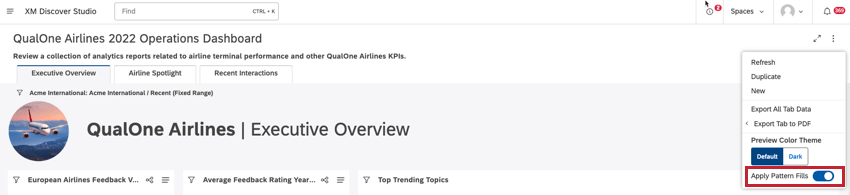
- オン:無地の代わりにパターンを使う。
- Off: ウィジェット設定で選択された色を使用します。
Qtip: パターンフィルはテーブルとメトリックウィジェットには適用されません。Qtip:セレクタ・ウィジェットのボタンは、対応するパターンのスウォッチを表示します。ドロップリストと検索ナビゲーション・タイプはパターン・フィルをサポートしていません。